【2025年最新】iPhoneのカレンダー検索が機能しない時の対処法
デジタルカレンダーは、今日のペースの速い世界においてスケジュールを整理するための不可欠なツールとなっています。一方で、iPhoneのカレンダー検索が機能しない、iPhoneのカレンダーでイベントを検索できないなど、カレンダー機能に関する問題は煩わしく不便な場合があります。これがあなたとあなたのiPhoneに起こっても心配しないでください。 この記事ではiPhoneのカレンダーでイベントを検索できない原因と対処法を紹介します。
Part 1、iPhoneのカレンダー検索が機能しないのはなぜですか?
カレンダー アプリの検索機能は、さまざまな理由で機能しない場合があります。iCalendar 検索が正しく機能しない理由は次のとおりです。
- すべてのイベントのカレンダー同期が設定されていません。
- すべてのカレンダー グループをオフにしました。
- 古い iOS バージョンを使用すると、この問題が発生する可能性があります。
- カレンダー アプリの Apple サーバーがダウンしている場合、それが混乱の主な原因である可能性があります。
Part 2、iPhoneのカレンダー検索が機能しない問題を修正する方法
対処1、iPhoneを再起動する
iOS デバイスを再起動すると、さまざまなユーザーが複数の iOS の問題を解決できるようになったと報告されています。iPhone でカレンダー検索が機能しない問題に悩んでいる場合は、iPhone を再起動することもできます。これにより、キャッシュがリセットされ、システムが更新されることがあります。iPhoneを再起動する方法は次のとおりです。
Step1:音量を上げるボタンを押してから素早く放します。
Step2:音量を下げるボタンを押してから素早く放します。
Step3:サイドボタンを押さえたままにします。
Step4:Appleロゴが表示されたら、サイドボタンを放します。

対処2、カレンダーアプリを再起動する
カレンダー アプリには小さなソフトウェアのバグが潜んでいて、一部の機能が正常に動作しない可能性があります。目的のイベントをすぐに検索できない場合は、アプリケーションを再起動してみてください。 カレンダーアプリを再起動する方法は次のとおりです。
Step1:ホームバーから上にスワイプし、画面の中央に沿って押したままにして、Appスイッチャーを表示します。
Step2:カレンダーを上にスワイプして画面の上部から外します。アプリスイッチャーにカレンダーが表示されなくなると、カレンダーが閉じられたことがわかります
Step3:ホーム画面に移動し、カレンダーアプリを再度起動します。
対処3、 カレンダー内のすべてのグループを表示する
カテゴリ別に作成したイベントを作成するためのさまざまなグループが用意されているため、仕事のイベントを個人的なイベントから区別して整理しやすくなります。カレンダーの検索が機能しない場合は、すべてのグループが有効になっていることを確認してください。 すべてのグループを表示する方法は次のとおりです。
Step1:カレンダー アプリを起動します。
Step2:下部にある「カレンダー」タブをタップします。
Step3:重要なカレンダーグループをすべてチェックします。
対処4、すべてのイベントとカレンダーを同期する
カレンダー同期は、プラットフォームがインターフェース内に統合されたスケジュール機能や予定機能を提供することを目的としている場合に不可欠なコンポーネントです。通常、カレンダーをすべてのイベントと同期するには、イベントを処理または整理する他の Web サイトまたはサービスとカレンダー アプリを統合する必要があります。これを実現する一般的な方法は次のとおりです。
Step1:「設定」>「ユーザ名」>「iCloud」と進みます。
Step2:「カレンダー」をタップして、有効にします。
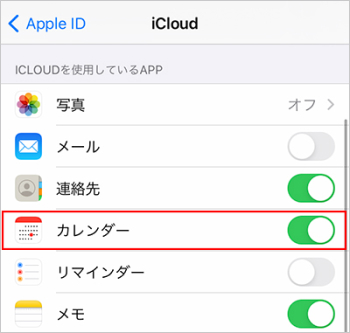
対処5、iOSソフトウェアをアップデートする
「iOS 17でiPhoneのカレンダー検索が機能しない」問題が世界中で報告されていることを考えると、Appleはこの状況を正式に調査している可能性があります。解決策を見つけたら、iOS アップデートをリリースする必要があります。したがって、入手可能になったらすぐにインストールしてください。利用可能なバージョン更新があるかどうかを確認するには、次の手順に従います。
Step1:「設定」から「一般」を選択します。
Step2:「ソフトウェアアップデート」をタップします。

対処6、すべての設定をリセットする
iPhoneの不具合を修正するもう1つの方法は、すべての設定をリセットすることです。データは削除されませんが、パスワード、ネットワーク、プライバシーの設定は消去されます。したがって、このステップを実行するときは、そのことを念頭に置いておく必要があります。行う必要があるのは次のとおりです。
Step1:「設定」を押し、「一般」を押します。
Step2:「転送またはiPhoneをリセット」を押します。
Step3:「リセット」を押します。
Step4:「すべての設定をリセット」を押します。

Part 3、【自宅でできる】ReiBootでiPhoneのカレンダーでイベントを検索できない問題を修復する
上記でiphoneのカレンダーでイベントを検索できない問題について解決策を紹介してきました。 しかし、iPhone本体に問題があったり、 iOSの不具合によってトラブルが起きている場合はiOS不具合修復ソフトReiBootを使用して解決できます。 ReiBootはシンプルでわかりやすい画面に専門用語を使わず理解しやすいガイドが表示される使いやすいiOS不具合修復ソフトです。iPhoneのデータを失うことなく不具合を修復できる機能が備わっており、数多くの不具合を直してきた実績を持ちますのでiPhoneの機能が損傷するなどの心配は必要ありません。
-
ReiBootを起動してiPhoneを接続したら「開始」をクリックします。

-
「普通モード」を選択します。

-
「ダウンロード」をクリックしてファームウェアを読み込みます。

-
「普通モードで修復開始」をクリックします。

まとめ
「iPhone カレンダーの検索が機能しない」問題のトラブルシューティングは面倒かもしれませんが、解決するためにできることがいくつかあります。デバイスとアプリが最新であることを確認する、設定をリセットする、カレンダーデータのインデックスを再作成するなど、いくつかの方法を試すことができます。ただし、包括的で効果的な修正を行うには、ReiBootを試してみてください。世界中の何百万人もの人々に信頼されており、iOSの幅広い問題を解決できます。








(0 票、平均: 5.0 out of 5 )
(クリックしてこの記事へコメント)